U bent hier:
U bekijkt een pagina die niet langer door SeniorWeb wordt bijgewerkt. Mogelijk is de informatie verouderd of niet meer van toepassing.
Gearchiveerd op .
Zo werkt Blendle
Artikel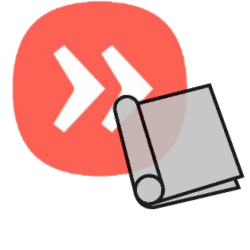
Blader door tal van kranten en tijdschriften in online kiosk van Blendle.
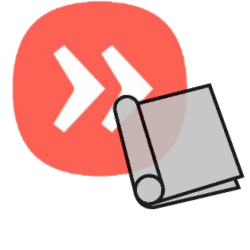
Wat is Blendle?
Bij online kiosk Blendle kunnen mensen een abonnement afsluiten waarmee ze onbeperkt kunnen bladeren van het aanbod van Blendle. Dat aanbod bestaat uit Nederlandse kranten (onder andere De Volkskrant, het AD, Het Parool), Nederlandse tijdschriften (onder andere Linda, Quote, Voetbal International, Quest en Vrij Nederland), buitenlandse kranten (onder andere The New York Times, The Wall Street Journal) en buitenlandse tijdschriften (onder andere Time en The New Yorker).
Blendle spreekt ook dagelijks artikelen in via Blendle Audio. Zo kunnen mensen ook luisterend op de hoogte blijven van het nieuws. Handig bijvoorbeeld tijdens het koken, het wandelen of tijdens een treinreis.
Blendle-abonnement
Bij Blendle heeft iedere gebruiker een abonnement. Dit heet Blendle Premium. Het is de eerste maand gratis en kost daarna 9,99 euro per maand. Een lidmaatschap van twaalf maanden kost 99 euro. Wel moet er voor sommige krantenartikelen worden bijbetaald. Dit gaat met ‘Krantcredits’. Dit kost 2,50 euro per vijftig credits, ongeveer goed voor vier tot tien artikelen.
Blendle werkt via de computer en via een app. Download de app:
Aanmelden bij Blendle
Wie zich aanmeldt bij Blendle, krijgt eerst een gratis proefmaand. Het abonnement is uiteraard ook weer stop te zetten. Om te beginnen hebt u een account nodig. Maak zo een account aan op de pc:
- Ga naar Blendle.com.
- Klik op Probeer nu gratis.
- Vul uw voornaam en e-mailadres in.
- Bedenk een wachtwoord.
- Klik op Start je gratis maand.
- Blendle vraagt welke onderwerpen u aanspreken. Klik er een aantal aan.
- Klik op Ga door.
- Blendle vraagt welke kranten en tijdschriften u leuk vindt. Klik er een aantal aan.
- Blendle wil een bevestiging
via iDEAL of uw creditcard.
- Wie kiest voor iDEAL moet eenmalig één cent betalen om de bankrekening te verifiëren. Selecteer hiervoor uw bank en klik op Start je gratis maand. Rond vervolgens de stappen van iDEAL af.
- Wie met creditcard betaalt, hoeft niet eenmalig één cent te betalen. Vul de gegevens van uw creditcard in en klik op Start je gratis maand.
Het aanmelden is klaar als u de bevestiging op Blendle.com ziet.
Artikel lezen bij Blendle
Nu u eenmaal aangemeld bent, wilt u natuurlijk graag iets lezen.
- Ga naar de homepage.
- Bovenaan staan knoppen die
u helpen navigeren.

- Bij ‘Vandaag’ staat een selectie aan artikelen.
- Bij ‘Eerder’ ziet u de beste artikelen van de voorgaande dagen.
- Bij ‘Magazines’ staan tijdschriften.
- Bij ‘Kranten’ staat kranten.
- Bij ‘Leeslijst’ staan artikelen die u heeft opgeslagen om later te lezen.
- Bij ‘Audio’ staat een linkje naar de app. Daarin is het mogelijk om audioverhalen te beluisteren.
- We openen bij ‘Vandaag’ een artikel. U kunt het nu lezen.
- Klik linksboven op het
leeslijst-icoon
 om een artikel op de leeslijst
te zetten.
om een artikel op de leeslijst
te zetten. - Klik onderaan het artikel op het hartje als u het een leuk artikel vond. Zo leert Blende wat uw interesses zijn zodat de nieuwsselectie nog meer op maat gemaakt wordt.
- Klik linksboven op het kruisje om het artikel te sluiten.
Blendle Audio luisteren via de app
Het luisteren naar Blendle Audio kan alleen via de app. Dat werkt zo:
- Open de Blendle-app.
- Tik onderaan op de categorie Audio.
- U ziet welke shows er
vandaag, gisteren, en verder terug zijn geweest. Tik een show aan. De audio
speelt automatisch af.
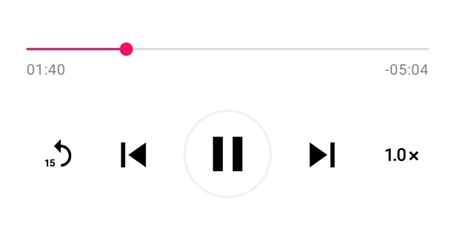
- Tik op de pauzeknop om te pauzen.
- Tik op de vorige (pijl naar links) en volgende (pijl naar rechts) knoppen om naar het vorige of volgende artikel te gaan.
- Tik op het pijltje waar ‘15’ bij staat, om 15 seconden terug te spoelen.
- Tik op de knop met ‘1.0x’ om de afspeelsnelheid aan te passen. De afspeelsnelheid gaat dan naar 1.25, tik nogmaals voor 1.5, nogmaals voor 1.75, 2.0, 0.5, 0.75.
- Ook in Blendle Audio geldt: tik op het hartje om te laten weten dat het artikel u bevalt.
Instellingen
E-mails uitschakelen of toch even de voorwaarden bekijken? Doe dit via de instellingen van Blendle.
- Klik op de pc rechtsboven op het icoon met het silhouet
 .
. - Klik op Instellingen.
- Onder ‘Profiel’ staat uw persoonlijke informatie.
- Onder ‘E-mails’ staan alle berichten die Blendle verstuurt. Zoals een dagelijks overzicht van de beste artikelen of ingestelde alerts. Bepaal met de schuifjes welke berichten u wilt ontvangen.
- Onder ‘Koppelingen’ kunt u Facebook koppelen aan uw Blendle-account.
- Onder ‘Krantencredits’ ziet u hoeveel krantencredits u hebt, kunt u nieuwe credits kopen, en ziet u de aankoopgeschiedenis.
- Via ‘Voorwaarden’ leest u informatie over betalingen, inschrijven, uitschrijven en privacy.
Uitloggen
Zit u niet op een eigen apparaat? Vergeet dan niet uit te loggen en voorkom zo dat anderen niet op uw account kunnen. Klik hiervoor rechtsboven op het icoon met het silhouet en vervolgens op Uitloggen.
Blendle Premium stopzetten
Wilt u Blendle Premium stopzetten?
- Klik rechtsboven op de cirkel met het silhouet.
- Klik op Abonnement.
- Klik op Abonnement opzeggen.
- U kunt Blendle mailen om aan te geven waarom u wilt stoppen. Wilt u direct opzeggen, klik dan op Ik wil niet mailen.
- Klik een reden aan waarom u wilt opzeggen.
- Klik op Blendle Premium opzeggen.
Er verschijnt een tekst dat het abonnement (of proefperiode) is stopgezet en tot wanneer u Blendle kunt gebruiken.
Wat vind je van dit artikel?
Geef sterren om te laten zien wat je van het artikel vindt. 1 ster is slecht, 5 sterren is heel goed.
Meld je aan voor de nieuwsbrief van SeniorWeb
Elke week duidelijke uitleg en leuke tips over de digitale wereld. Gratis en zomaar in de mailbox.